Неполадки інтернет-з’єднання
На MacBook Pro інстальовано програму «Асистент мережі», яка допоможе вам
настроїти інтернет-з’єднання. Запустіть програму «Системні параметри» та
виберіть панель «Мережа». Натисніть кнопку «Асистент», щоб запустити програму
«Асистент мережі».
63
Розділ 4
Проблема — рішення
У разі виникнення неполадок інтернет-з’єднання можна виконати дії, описані в
цьому розділі, або скористатися програмою «Діагностика мережі».
Щоб скористатися програмою «Діагностика мережі», виконайте такі дії:
1
Виберіть на смузі меню «Яблуко» () > «Системні параметри».
2
Відкрийте панель «Мережа» та натисніть кнопку «Допомога асистента».
3
Натисніть кнопку «Діагностика», щоб запустити програму «Діагностика мережі».
4
Виконуйте вказівки, які з’являться на екрані.
Якщо за допомогою програми «Діагностика мережі» неполадку усунути не
вдалося, можливо, вона пов’язана з інтернет-провайдером, з яким виконується
з’єднання, із зовнішнім пристроєм, що використовується для з’єднання з
інтернет-провайдером, або із сервером, доступ до якого ви намагаєтесь
отримати. Можна також виконати дії, описані нижче.
Інтернет-з’єднання через кабельний модем, DSL-модем або локальну
мережу
Переконайтеся, що всі кабелі модема міцно вставлені, зокрема шнур живлення
модема, кабель між модемом і комп’ютером і кабель між модемом і розеткою.
Також перевірте кабелі та живлення концентраторів і маршрутизаторів Ethernet.
Вимкніть DSL-модем або кабельний модем на кілька хвилин, після чого ввімкніть
його знову. Деякі інтернет-провайдери рекомендують від’єднати шнур живлення
модема. Якщо модем обладнано кнопкою скидання, можна натиснути її перед
або після вимкнення та ввімкнення модема.
64
Розділ 4
Проблема — рішення
Примітка:
Вказівки щодо експлуатації модема не стосуються користувачів
комп’ютерів, під’єднаних до локальної мережі. Користувачі локальної мережі
можуть використовувати концентратори, комутатори, маршрутизатори та
перехідні пристрої, відсутні у користувачів DSL-модемів або кабельних модемів.
Користувачам локальної мережі слід звертатися до адміністратора мережі, а не
до інтернет-провайдера.
Інтернет-з’єднання PPPoE
Якщо не вдалося під’єднати комп’ютер до мережі інтернет-провайдера
за допомогою протоколу PPPoE (Point to Point Protocol over Ethernet),
переконайтеся, що ви правильно ввели інформацію у вікні параметрів мережі.
Щоб перевірити настройки мережі, виконайте описані нижче дії:
1
Виберіть на смузі меню «Яблуко» () > «Системні параметри».
2
Відкрийте панель «Мережа».
3
Натисніть кнопку «Додати» (+) у нижній частині списку послуг мережевих
з’єднань, потім у спливному меню «Інтерфейс» виберіть «PPPoE».
4
У спливному меню Ethernet виберіть пункт «Інтерфейс» для служби PPPoE.
Виберіть пункт «Ethernet», якщо використовується провідна мережа, або «Wi-Fi»,
якщо використовується безпровідна.
5
Натисніть «Створити».
6
Введіть інформацію, отриману від інтернет-провайдера: ім’я облікового запису,
пароль та ім’я служби PPPoE (якщо ця інформація потрібна для інтернет-
провайдера).
7
Натисніть кнопку «Застосувати», щоб застосувати нові параметри.
65
Розділ 4
Проблема — рішення
Локальні мережеві з’єднання
Переконайтеся, що кабель Ethernet під’єднано до MacBook Pro та до мережі.
Також перевірте кабелі та живлення концентраторів і маршрутизаторів Ethernet.
Якщо одне інтернет-з’єднання використовується двома або кількома
комп’ютерами, переконайтеся, що параметри мережі настроєно правильно. Ви
мусите знати, скільки IP-адрес надає ваш інтернет-провайдер: одну IP-адресу для
всіх комп’ютерів чи кілька IP-адрес (окрема адреса для кожного комп’ютера).
Якщо надається лише одна IP-адреса, потрібен маршрутизатор із функцією
спільного доступу до Інтернету, яку називають перетворення мережевих
адрес (NAT) або «IP-маскування». Відомості про настроювання можна знайти
в документації для маршрутизатора або дізнатися у фахівця, який настроював
мережу. Для спільного використання однієї IP-адреси кількома комп’ютерами
можна використати базову станцію AirPort. Докладні відомості про використання
базової станції AirPort можна знайти в Довідковому центрі або на веб-сайті
підтримки AirPort за адресою www.apple.com/support/airport.
Якщо не вдалося усунути неполадку за допомогою описаних дій, зверніться до
інтернет-провайдера або адміністратора мережі.